Manchmal treten Sie Beim Drucken von PDFs die Probleme wie verstümmelter Text, Formatierungsprobleme, beschädigte Bilder usw. auf. So ist es sehr wichtig, PDFs als Bilder zu drucken , um die Struktur und den Inhalt des Dokuments intakt zu halten.
In diesem Artikel finden Sie eine Schritt-für-Schritt-Anleitung zum Drucken von PDFs als Bilder auf die drei besten und einfachsten Arten!
Teil 1. PDF als Bild Drucken: 3 Möglichkeiten
1. UPDF: Das beste und schnellste Tool, PDF als Bild zu drucken (2 Möglichkeiten)
UPDF ist das beste und leistungsstärkste Tool zum Drucken von PDFs als Bilder. Nicht nur können Sie eine PDF-Datei als Bild drucken, sondern auch drucken Sie alle PDF-Dateien auf einmal als Bilder .
Neben dem Drucken von PDFs als Bilder können Sie mit UPDF auch in Graustufen (Schwarzweiß) drucken, die Seitenausrichtung ändern, Kommentare/Formularfelder in den Druck einfügen, ausgewählte Seiten drucken, die Seitengröße anpassen und vieles mehr, während Sie PDFs als Bilder drucken.
Es bietet funktionsreiche und anpassbare Druckeinstellungen über seine intuitive Benutzeroberfläche. Mit UPDF können Sie PDF-Dateien ganz einfach lesen, bearbeiten und drucken.
Wie drucken Sie PDF als Bild?
Schritt 1. Laden Sie UPDF herunter und starten Sie es und klicken Sie auf „Datei öffnen“, um die PDF-Datei zu öffnen, die Sie drucken möchten.
Windows • macOS • iOS • Android 100% sicher
Schritt 2. Klicken Sie oben links auf „Datei“ und dann auf „Drucken“. Alternativ können Sie auch „Strg + P“ drücken.

Schritt 3. Aktivieren Sie im Popup-Druckfenster das Kontrollkästchen „Als Bild drucken“. Passen Sie die anderen Druckeinstellungen an, z. B. zu druckende Seiten, Seiten umdrehen, Ausrichtung, Graustufendruck usw. Klicken Sie dann auf „Drucken“.

Auf diese Weise können Sie mit UPDF schnell PDFs als Bilder drucken. Laden Sie UPDF jetzt herunter, kaufen Sie es und drucken Sie die PDF-Datei sofort aus.
Windows • macOS • iOS • Android 100% sicher
Wie drucken Sie mehrere PDF-Dateien als Bilder?
Anleitung : Öffnen Sie UPDF und klicken Sie auf „Stapel“ > „Drucken“. Dann klicken Sie auf „Dateien hinzufügen“, um alle PDF-Dateien hinzuzufügen, die Sie als Bilder drucken möchten. Wählen Sie „Als Bild drucken“ und klicken Sie auf „Übernehmen“, um den Ort auszuwählen, an dem Sie die gedruckten Dokumente speichern möchten.

Es gibt viele weitere Vorteile, sich für UPDF zum Drucken von PDFs als Bilder zu entscheiden:
- Weitere individuelle Druckeinstellungen: Es bietet viele weitere individuelle Druckoptionen, z. B. das Drucken ausgewählter Seiten, das Drucken von Seiten in umgekehrter Reihenfolge, eine individuelle Seitenskalierung/-handhabung usw.
- Bilder zurück in PDFs konvertieren: Es unterstützt die Rückkonvertierung von Bildern in PDFs mit einfachen Klicks.
- 1 Konto, 4 Plattformen: Mit einem UPDF-Konto können Sie auf die Druckfunktionen auf vier Plattformen zugreifen, nämlich Windows, Mac, Android und iOS. So können Sie PDFs auch problemlos über Mobiltelefone drucken.
- Stapelverarbeitung: Mit der Stapelverarbeitungsfunktion können Sie mehrere PDFs gleichzeitig drucken.
- Umfangreiche Ausgabeformate: Neben der Konvertierung von PDFs in Bilder kann es auch PDFs in andere Formate wie Word, Excel, PowerPoint, Text usw. konvertieren.
Kurz gesagt, UPDF ist ein komplettes und fortschrittliches Werkzeug, mit dem Sie PDFs ganz einfach als Bilder drucken können, mit hochgradig anpassbaren Einstellungen. Warten Sie also nicht länger. Laden Sie UPDF für Ihren Computer herunter und überzeugen Sie sich selbst von den zahlreichen Funktionen.
Windows • macOS • iOS • Android 100% sicher
2. Adobe Acrobat: Die gängige Wahl zum Drucken von PDF als Bild
Adobe Acrobat ist eine weitere einfache Möglichkeit, PDF-Dateien als Bilder auszudrucken. Sie können die PDF-Datei mit Acrobat öffnen und sofort als Bild drucken. Führen Sie die folgenden Schritte aus, um PDF-Dateien auf Mac oder Windows mit Adobe Acrobat als Bild zu drucken:
- Starten Sie Adobe Acrobat auf Ihrem PC und öffnen Sie die PDF-Datei, die Sie als Bild drucken möchten.
- Klicken Sie auf Menü > Drucken > Erweitert.
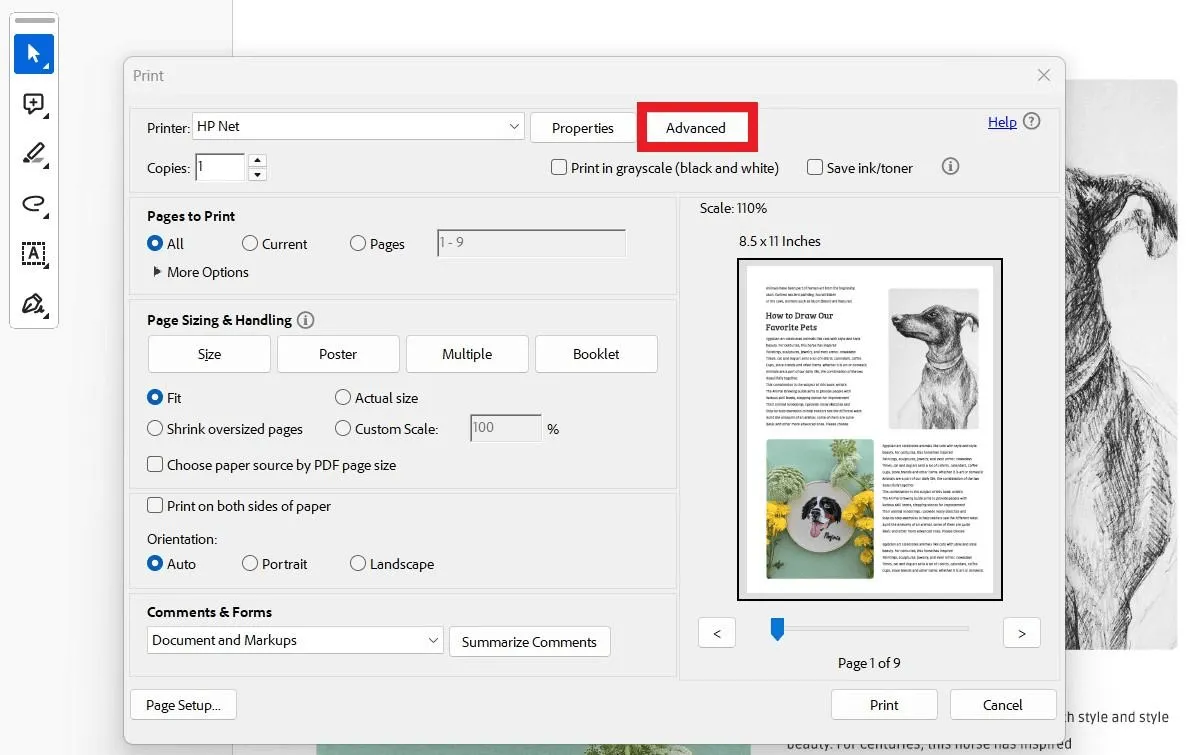
- Aktivieren Sie das Kontrollkästchen „Als Bild drucken“ und klicken Sie dann auf „OK“.
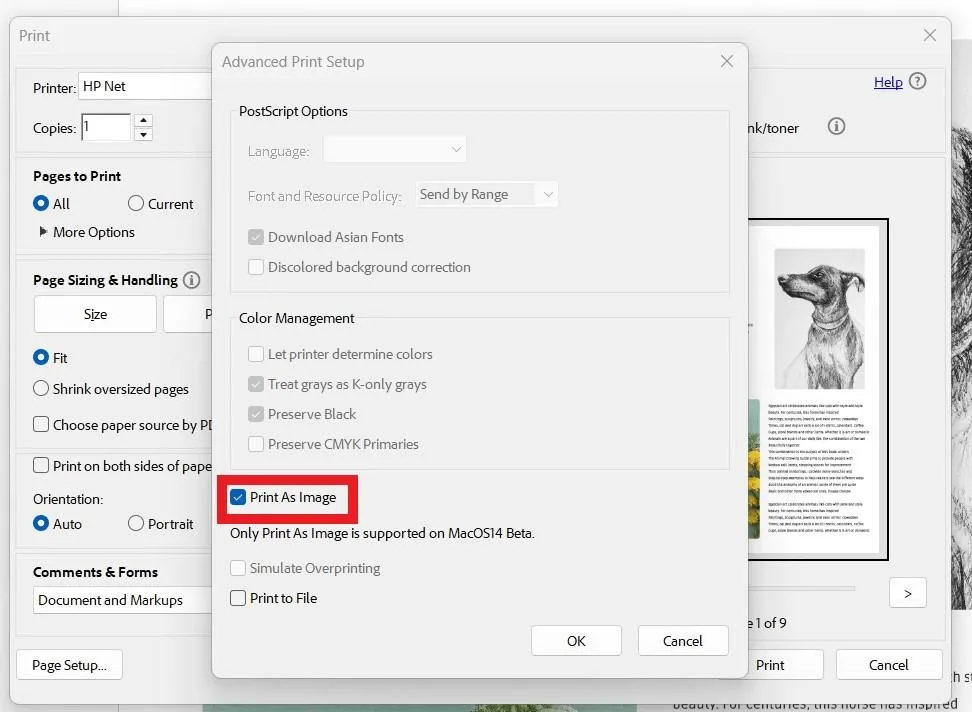
- Passen Sie bei Bedarf die Druckeinstellungen an und klicken Sie auf die Schaltfläche „Drucken“.
Auf diese Weise druckt Adobe Acrobat PDF als Bild. Obwohl es einfach aussieht, haben sich einige Benutzer darüber beschwert, dass der PDF-Druck als Bild in Acrobat ausgegraut ist.
Teil 2. Häufig gestellte Fragen zum Drucken von PDFs als Bilder
F1. Wie drucken Sie mehrere Bilddateien als eine PDF-Datei?
A1: Laden Sie UPDF auf Ihren Computer herunter und öffnen Sie es. Gehen Sie zu „Stapel“ > „Kombinieren“, fügen Sie alle Bilddateien hinzu und kombinieren Sie sie zu einer PDF-Datei. Öffnen Sie dann die kombinierte PDF-Datei in UPDF und gehen Sie zu „Datei“ > „Drucken“, um alle Bilddateien erfolgreich als eine PDF-Datei zu drucken.
F2. Wie drucken Sie PDF online als Bild?
A2: Es gibt kein Online-Tool, mit dem Sie PDFs als Bilder drucken können. Die in anderen Artikeln vorgestellten Lösungen dienen dazu, PDFs in Bilder umzuwandeln. Wir empfehlen Ihnen daher, die hier vorgestellte Methode zu verwenden.
F3. Wie drucken Sie PDF kostenlos als Bild?
A3: Mit UPDF können Sie PDFs völlig kostenlos als Bild drucken. Sie können PDFs auf UPDF öffnen, zu „Datei“ > „Drucken“ gehen und „Als Bild speichern“ aktivieren, um PDFs kostenlos als Bild zu drucken.
Fazit
Oben haben wir drei schnelle und einfache Möglichkeiten zum Drucken von PDFs als Bilder besprochen. UPDF ist unserer empfohlener Wahl , weil es nicht nur PDFs als Bilder druckt, sondern auch viele erweiterte Druckfunktionen bietet.
Laden Sie einfach UPDF herunter und drucken Sie PDFs jetzt mit nur wenigen Klicks als Bild!
Windows • macOS • iOS • Android 100% sicher
 UPDF
UPDF
 UPDF für Windows
UPDF für Windows UPDF für Mac
UPDF für Mac UPDF für iPhone/iPad
UPDF für iPhone/iPad UPDF für Android
UPDF für Android UPDF AI Online
UPDF AI Online UPDF Sign
UPDF Sign PDF bearbeiten
PDF bearbeiten PDF kommentieren
PDF kommentieren PDF erstellen
PDF erstellen PDF-Formular
PDF-Formular Links bearbeiten
Links bearbeiten PDF konvertieren
PDF konvertieren OCR
OCR PDF in Word
PDF in Word PDF in Bild
PDF in Bild PDF in Excel
PDF in Excel PDF organisieren
PDF organisieren PDFs zusammenführen
PDFs zusammenführen PDF teilen
PDF teilen PDF zuschneiden
PDF zuschneiden PDF drehen
PDF drehen PDF schützen
PDF schützen PDF signieren
PDF signieren PDF schwärzen
PDF schwärzen PDF bereinigen
PDF bereinigen Sicherheit entfernen
Sicherheit entfernen PDF lesen
PDF lesen UPDF Cloud
UPDF Cloud PDF komprimieren
PDF komprimieren PDF drucken
PDF drucken Stapelverarbeitung
Stapelverarbeitung Über UPDF AI
Über UPDF AI UPDF AI Lösungen
UPDF AI Lösungen KI-Benutzerhandbuch
KI-Benutzerhandbuch FAQ zu UPDF AI
FAQ zu UPDF AI PDF zusammenfassen
PDF zusammenfassen PDF übersetzen
PDF übersetzen Chatten mit PDF
Chatten mit PDF Chatten mit AI
Chatten mit AI Chatten mit Bild
Chatten mit Bild PDF zu Mindmap
PDF zu Mindmap PDF erklären
PDF erklären Wissenschaftliche Forschung
Wissenschaftliche Forschung Papersuche
Papersuche KI-Korrektor
KI-Korrektor KI-Schreiber
KI-Schreiber KI-Hausaufgabenhelfer
KI-Hausaufgabenhelfer KI-Quiz-Generator
KI-Quiz-Generator KI-Mathelöser
KI-Mathelöser PDF in Word
PDF in Word PDF in Excel
PDF in Excel PDF in PowerPoint
PDF in PowerPoint Tutorials
Tutorials UPDF Tipps
UPDF Tipps FAQs
FAQs UPDF Bewertungen
UPDF Bewertungen Downloadcenter
Downloadcenter Blog
Blog Newsroom
Newsroom Technische Daten
Technische Daten Updates
Updates UPDF vs. Adobe Acrobat
UPDF vs. Adobe Acrobat UPDF vs. Foxit
UPDF vs. Foxit UPDF vs. PDF Expert
UPDF vs. PDF Expert


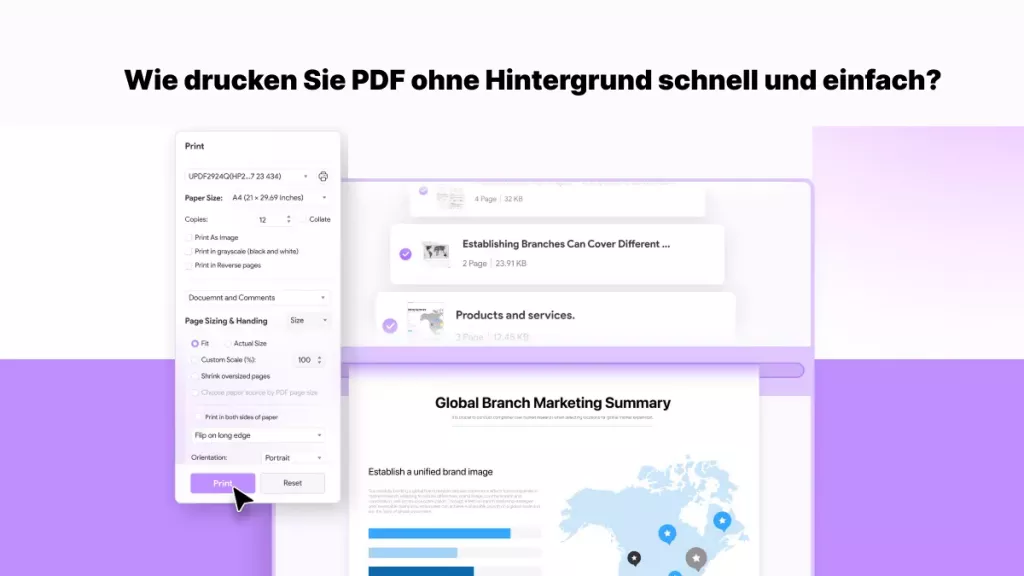





 Delia Meyer
Delia Meyer 


